最近有Win10系统用户反映,经常在启动某个程序的时候提示端口被占用,所以用户就想要查看端口被占用情况,但又苦于不知该如何查看。那么,Win10系统如何查看端口被占用情况呢?其实,我们可以通过netstat命令去查看,也可以通过netstat和任务管理器查看到该端口是被哪个程序占用。具体,我们一起往下看看。
方法/步骤
1、先附上natstat命令的用法;

2、打开“运行”窗口(快捷键:Win + R);
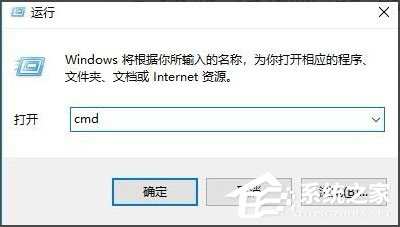
3、输入netstat -ano就可以清楚的看到本地端口占用的情况;
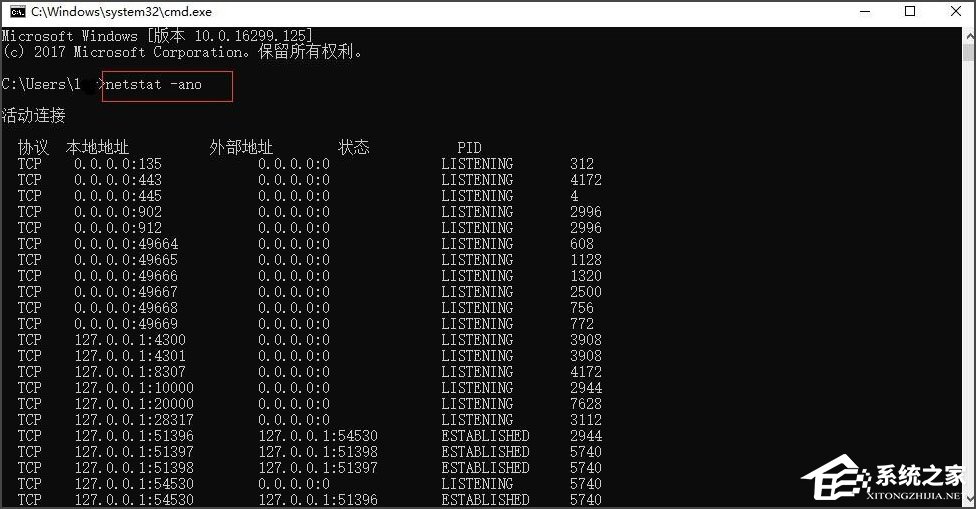
4、如果我们想查看某个端口被哪个程序占用,我们可以通多PID查看,下面随便找个端口查看一下,比如本地的4300端口,对应的PID号码是3908,现在是监听状态;
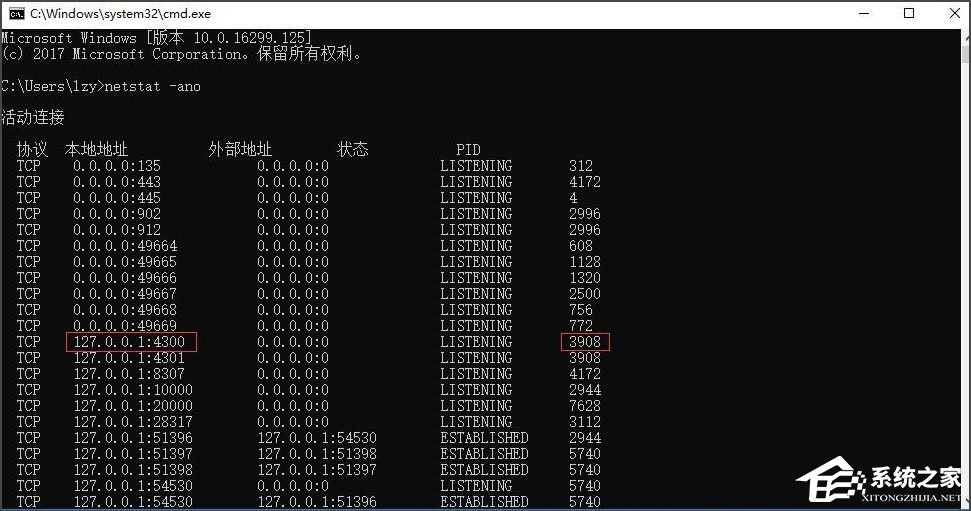
5、在任务栏右键,打开任务管理器;
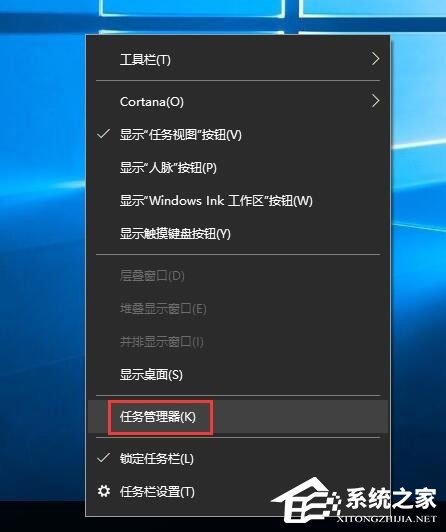
6、点击详细信息,在PID那一列点排序,找到PID号码为3908的程序,下图中我们可以看到该号码对应的程序是QQ.exe。
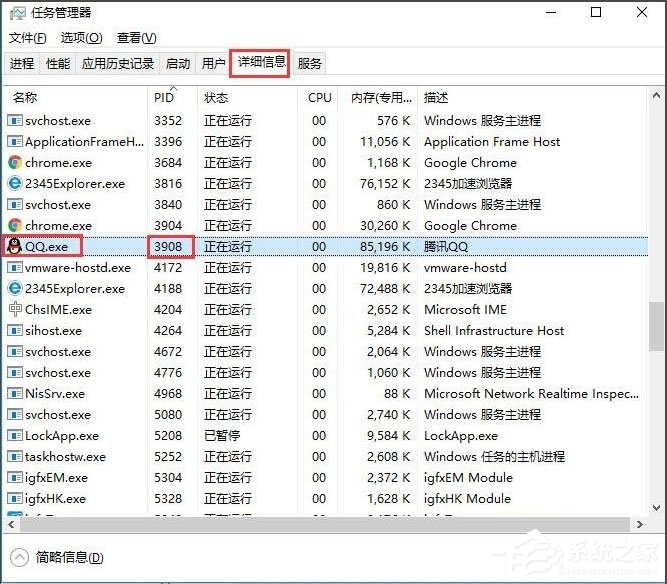
以上就是Win10系统查看端口被占用情况的方法,按照以上方法进行操作后,就能轻松查看到端口被占用情况及端口是被哪个程序占用的了。






